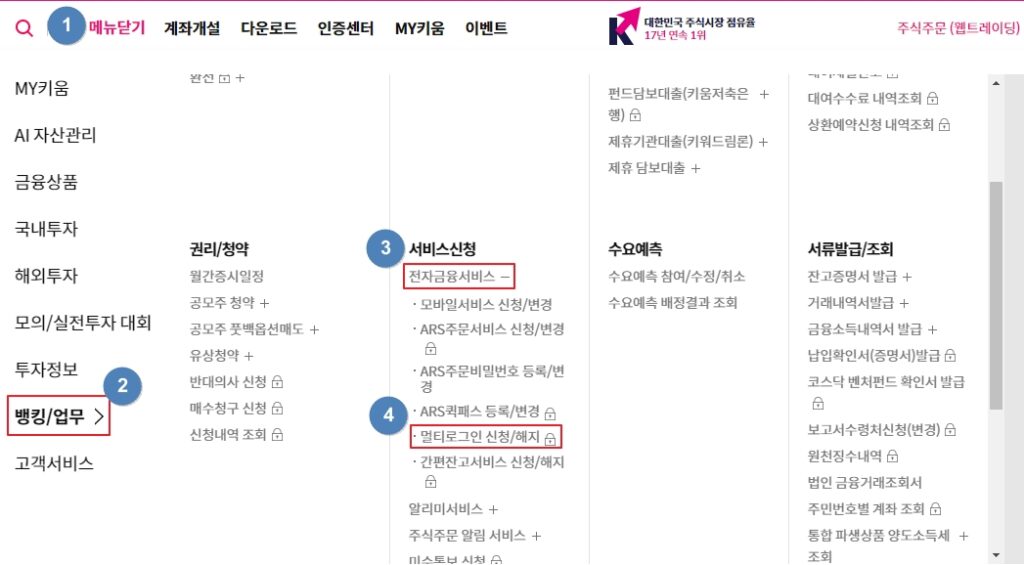키움증권 멀티로그인 설정하는 방법에 대해서 간단하게 알려드리겠습니다. 데이 트레이너가 아니라 직장을 다니면서 재테크 수단으로 주식을 하고 있는 평범한 직장인이라면 대부분은 핸드폰으로 주식을 합니다. 그러나 데스크탑과 핸드폰으로 동시에 로그인하여 주식을 봐야하는 상황도 생기기 마련입니다. 그러나 키움증권은 하나의 기기에서만 접속이 가능합니다. 그러므로 PC와 모바일로 영웅문 2개 실행하기 위해서는 간단한 설정이 필요합니다. 지금부터 간단하게 알려드리겠습니다.
1. 핸드폰으로 키움증권 멀티로그인 설정하는 방법
요즘 주식 매매를 할 때 가장 많이 사용하는 것이 모바일 기기 즉 스마트폰입니다. 키움증권에서 제공하는 모바일 어플리케이션 영웅문에 접속한 후 메인 화면의 왼쪽에 보이는 메뉴 중 ‘업무‘로 들어가 줍니다.
하단에 설정 버튼을 클릭한 후 보안설정으로 들어가면 ‘멀티로그인 신청‘ 문구가 보일 것입니다. 문구를 클릭한 후 보이는 화면에서 비밀번호를 누른 후 신청 버튼을 누르면 키움증권 멀티로그인 설정이 끝납니다. 정말 간단한 방법입니다.
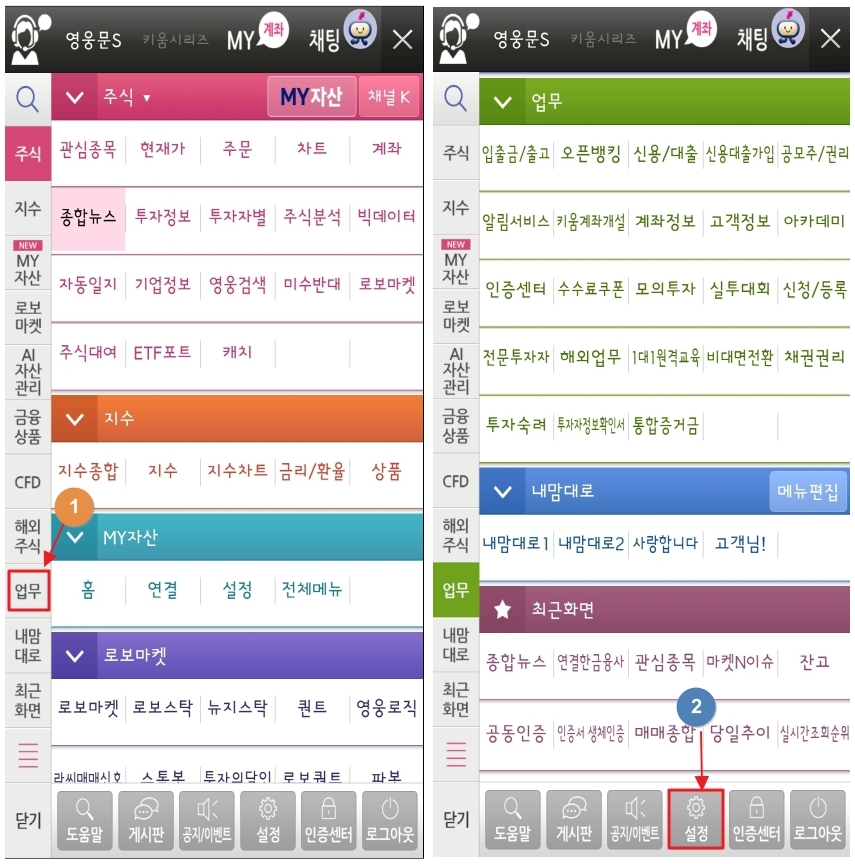
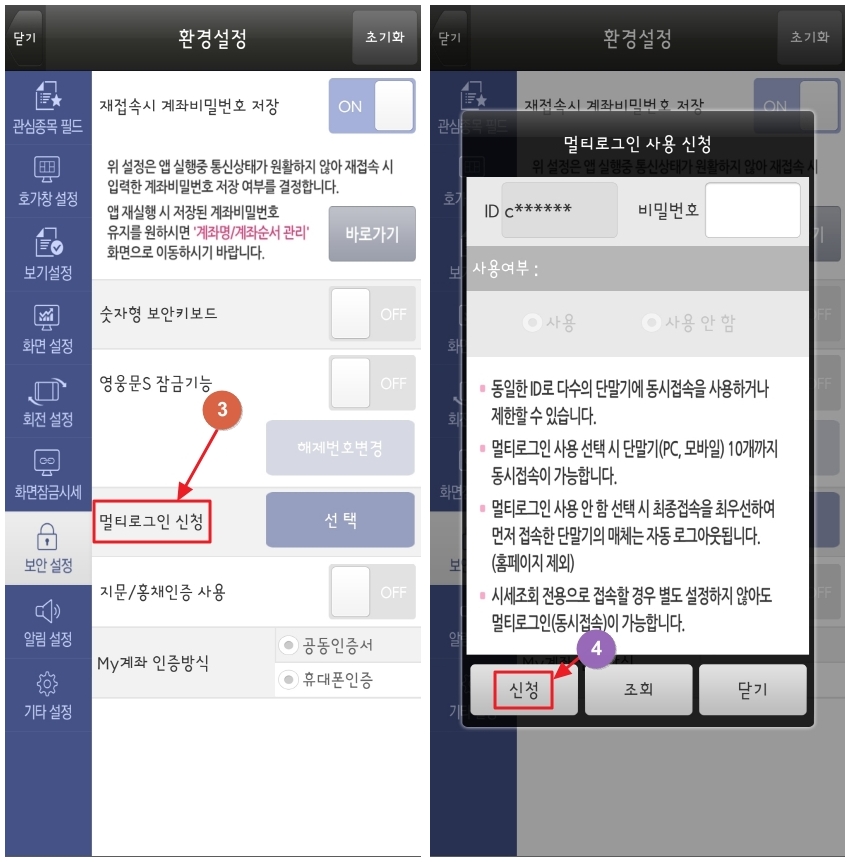
그리고 이 방법은 핸드폰 뿐만 아니라 태블릿 PC에서도 가능한 방법입니다.
2. PC 버전 키움증권 동시접속 설정 방법
주로 큰 화면을 보면서 주식을 매매하기 때문에 노트북이나 데스크탑을 많이 사용하는 사람이라면 아래에서 설명하는대로 설정하면 됩니다.
바탕화면에 설치된 영웅문에 접속하면 자신이 설정해놓은 화면이 보이게 되는데 상단에 있는 메뉴 중 ‘온라인 업무’가 있습니다. 클릭하면 밑으로 길게 창이 나오면서 많은 메뉴들이 나옵니다. 여기에서 전자금융거래이용신청을 선택하면 ‘모바일 이용신청’ 과 ‘멀티로그인 신청’ 이 가능합니다.
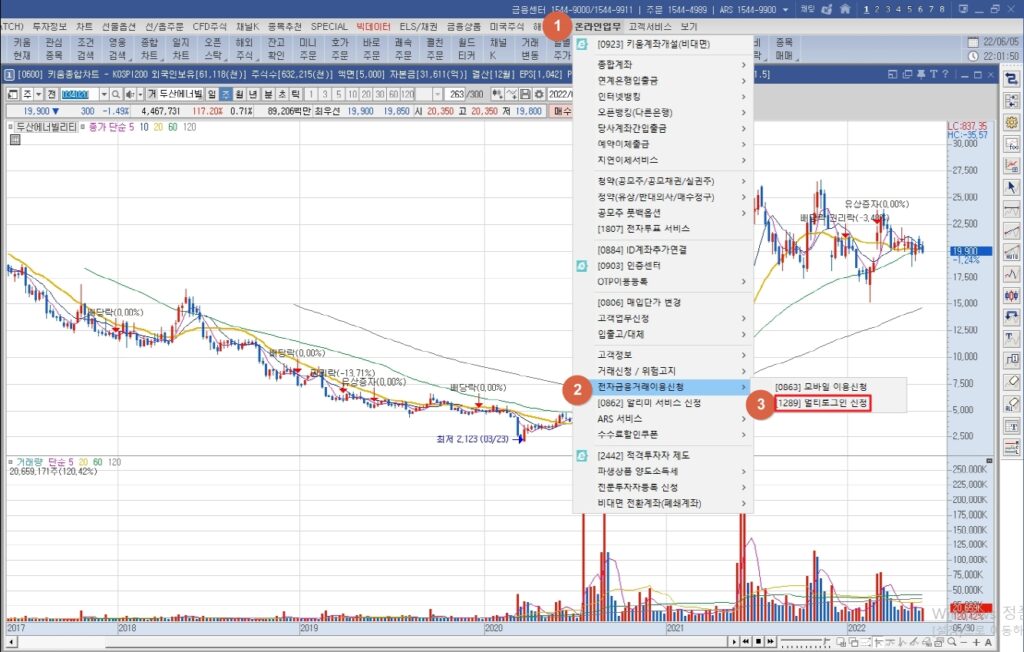
정리하자면 다음과 같습니다.
- 영웅문 실행
- 온라인 업무
- 전자금융거래이용신청
- 멀티로그인 신청
- 사용신청 체크 후 신청 버튼 클릭
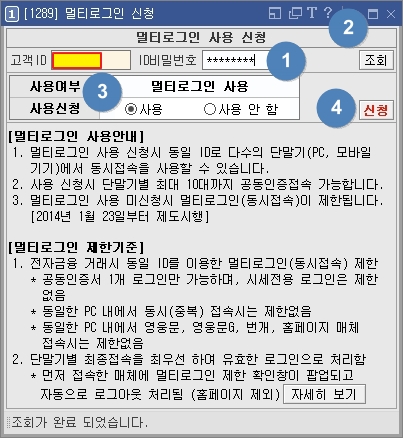
3. 키움증권 홈페이지에서 설정하는 방법
이 방법을 사용하는 사람은 소수에 불과하겠지만 그럼에도 불구하고 간단하게 설명하겠습니다. 구글이나 네이버 검색창에서 ‘키움증권‘을 검색하여 해당 홈페이지로 들어가면 왼쪽 상단에 ‘전체메뉴’라는 것이 보일 것입니다.
전체메뉴를 클릭하여 들어간 후 ‘뱅킹/업무‘ 메뉴 안에 ‘서비스 신청‘, ‘멀티로그인 신청/해지‘ 순으로 진행하면 간단하게 동시접속 설정이 가능합니다.